Какво означава грешката dns_probe_finished_nxdomain и как да я елиминирате

- 2899
- 900
- Lowell Altenwerth
Огромен брой потребители на интернет са изправени пред грешка "dns_probe_finished_nxdomain".
Принадлежи точно към категорията проблеми, свързани с достъпа до световната мрежа. Това е често явление, въпреки че не всеки знае какво е и как да се справи с подобни проблеми.
Изправени пред грешката "dns_probe_finished_nxdomain", трябва да разберете защо се появява и какви са методите за елиминирането му.

Има определени причини, както и списък с действия, които трябва да помогнат за възстановяване на достъпа до сайтове. При грешката "dns_probe_finished_nxdomain" няма нищо ужасно и прекалено опасно. Ако разберете, всичко ще стане на мястото си и в бъдеще самият потребителят ще може да помогне на приятелите си.
Ще бъде логично и естествено да започнете точно с причините за такава грешка като "dns_probe_finished_nxdomain".
Защо се появява грешка
На първо място, трябва да разберете кода "dns_probe_finished_nxdomain" и да разберете какво означава това. Тук говорим за кода за уведомяване. Той съобщава, че името на домейна не съществува. Поради това уеб страницата в браузъра е недостъпна. Подобна грешка може да се появи в различни уеб браузър, като Google Chrome, Opera, Firefox и т.н.
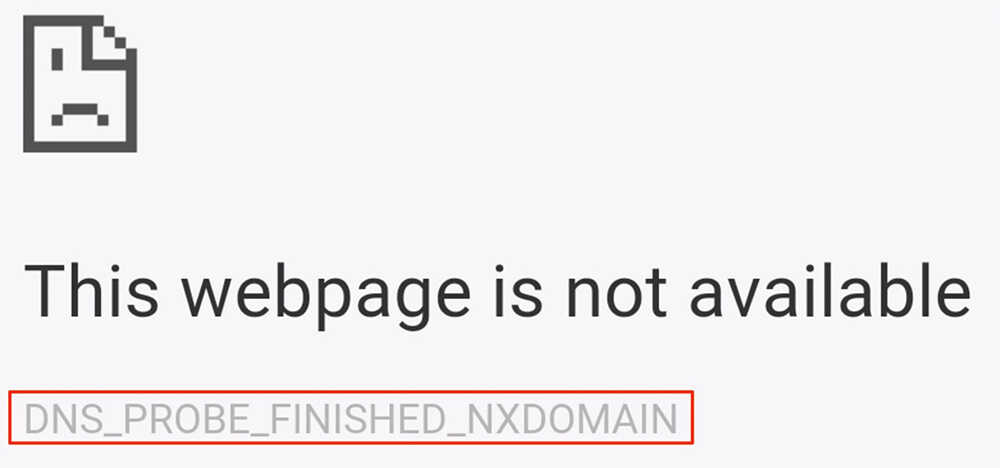
Възможно е да има няколко причини за появата на такова известие на екрана на браузъра. Те са свързани с:
- неправилни посочени адреси на DNS сървъри;
- Блокиране на изходящи заявки с екран за засилване;
- нестабилна DNS услуга;
- неправилно обработен в браузъра по заявки на потребители;
- Физически проблеми с мрежовото оборудване.
Независимо от причините, на екрана на неговия компютър или лаптоп, след като стартира браузър и се опитва да отвори някаква уеб страница, потребителят ще види известие под формата на „тази уеб страница не е налична“. И под този надпис съответният код, посочен по -горе.
Все още е невъзможно да се изключи фактът, че може да възникне такъв проблем поради неуспехи на нивото на операционната система. С неправилна работа на ОС понякога е свързана такава грешка.
Как да премахнете грешка
Освен въпроса как да коригирате кода "dns_probe_finished_nxdomain" и какво трябва да се направи за това.
Има общо няколко доказани, ефективни и правилни варианта. Просто е важно да се разбере, че във всяка ситуация това или това решение може да помогне. Тоест, понякога трябва да опитате няколко опции наведнъж, за да разберете тази, която ще коригира грешката.
Опитвайки се да премахнете кода за грешка, както и да възстановите достъпа до уеб страницата, можете да използвате:
- рестартиране на компютъра;
- рестартиране на рутера (рутер);
- проверка на уеб браузъра;
- премахване на софтуер;
- Клиентски DNS проверки;
- променя DNS адресите;
- нулиране на мрежовите настройки;
- Защитна стена и антивирус.
Всички тези методи и инструменти могат да помогнат за премахването на проблема. Освен това всяка опция изисква отделно внимание.
Компютър
Тази препоръка може да изглежда банална. Но всъщност в голям брой случаи такива елементарни мерки като рестартиране на компютър за възстановяване на нормалната работа на уеб браузъра. И страниците започват да се отварят.
Препоръчва се да рестартирате компютъра според стандартната схема, а не чрез натискане на бутона за нулиране. В противен случай може да не работи или да доведе до допълнителни проблеми.
Презареждането помага, защото операционните системи на Windows периодично се провалят. Все пак говорим за многокомпонентен софтуер. Едно незначително нарушение на процесите и същия уеб браузър спира да работи.
Следователно, винаги е необходимо да започнете обективно с добрия стар рестарт на операционната система. Ако това не помогне, тогава има смисъл да продължите напред.
Ревеж на рутера
Друг стандартен метод, свързан с рестартирането. Едва сега не е нужно да рестартирате компютъра. Трябва да бъде изключен за около 10 секунди и след това отново да включите рутера.
Мрежовото оборудване също често ще се проваля, неправилно обработва заявки в Интернет.
Всъщност има 2 начина за рестартиране на оборудването:
- Механичен метод. Както бе споменато по -горе, трябва да кликнете върху бутона за захранване на задния панел на рутера. Чрез изключване на устройството винаги се препоръчва да изчакате 10-15 секунди. След това включете и изчакайте пълния товар.

- Програмен метод. Малко по -сложно е, защото ще е необходимо да се отвори менюто на самия рутер и да отидете в секцията, наречена „Система“. Има точка, отговорна за презареждане на системата.
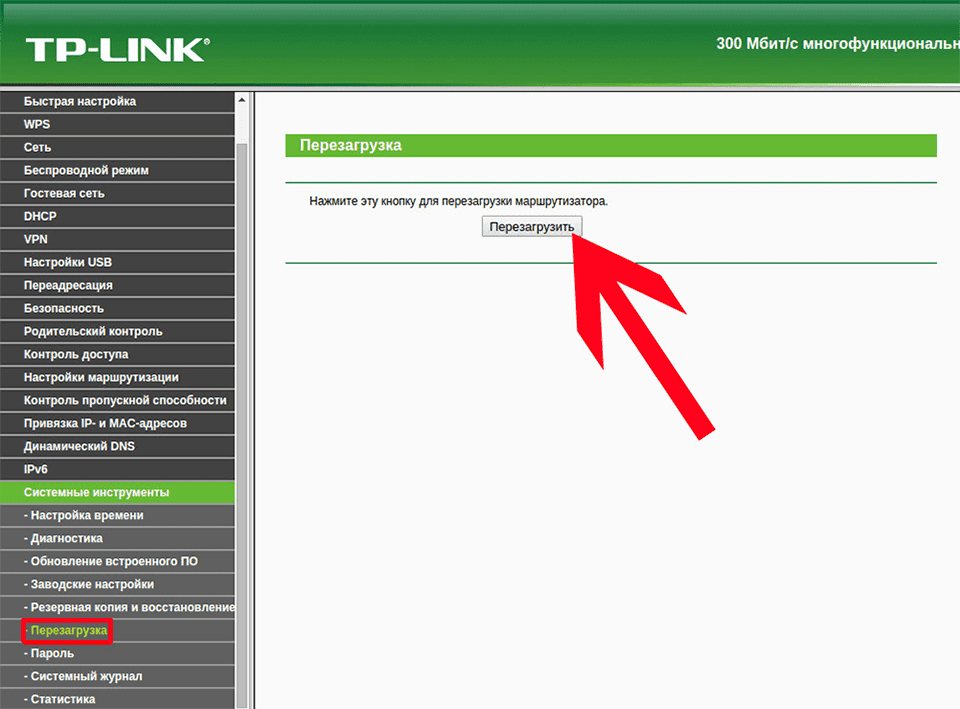
Това са най -простите опции.
Но така се случва, че дори след рестартиране на мрежовото оборудване от грешка с надписа "dns_probe_finishedo no internet" не може да може да се справи. Но в същото време причината е именно в рутера.
Остава само за рестартиране на оборудването и пускане на рутера до фабричните настройки. За да направите това, всички устройства предоставят специален бутон „Нулиране“. Обикновено е малък и скрит вътре в случая, което ви позволява да предотвратите случайно натискане. Следователно, имате нужда от тънък инструмент под формата на отвертка или обикновена клечка за зъби.

Стиснете бутона за 10-15 секунди, след което пуснете.
След приключване на процеса на освобождаване от разреждане, всички мрежови индикатори трябва да мигат. Но имайте предвид, че след такава процедура оборудването трябва да бъде отстранено отново. И тук не можете да направите, без да влезете в главното меню на рутера. Ако не сте сигурни, първо се свържете с вашия доставчик. Той ще помогне с настройките или ще изпрати подробни инструкции на вашия адрес.
Браузър
Друг доказан начин за справяне с такава грешка е да проверите уеб браузъра. Наблюдателят за работа в интернет понякога се проваля, издава подходящ код, който прави потребителя възможността да продължи да работи с определен сайт.
В тази ситуация се препоръчва да се използва алтернативен браузър. Той може да бъде стандартен за Windows Explorer или Mosilla, Opera, Yandex и т.н. Всичко зависи от това какво точно използвате.
Ако в друг браузър се отваря същата страница и се показва нормално, тогава се открива източникът на проблеми. Това е самият наблюдател. В този случай се изисква напълно да премахнете браузъра и след това да изтеглите текущата версия от официалния сайт. Обикновено след такава операция проблемът напуска. Но не винаги.
Ако премахването на инсталирания по -рано софтуер не помага, ще трябва да влезете в по -дълбоки параметри. Някои потребители се страхуват от следните предложени стъпки. Но ако следвате инструкциите, всичко ще се получи. И достатъчно лесно.
Клиентна DNS услуга
Друга опция относно това какво да направите, ако се появи съобщение като "dns_probe_finishedo no internet". Тук трябва да рестартирате DNS клиентската услуга.
Важно е да се разбере, че най -често операционната система реагира на подобна грешка и независимо оттегляне на услугата. Но има изключения, в резултат на което рестартирането трябва да се извърши ръчно, независимо.
Ако разгледаме този проблем в примера на най -често срещаната версия на операционната система в лицето на Windows 7, тогава трябва да направите следното:
- На клавиатурата натиснете комбинация от клавиши Win и R;
- В прозореца, който се отваря, въведете команда, която изглежда като "услуги.MSC ";
- На екрана ще се появи списък с услуги;
- Сред тях трябва да намерите DNS клиент;
- Два пъти, като натиснете левия бутон на мишката на този клиент, отворете менюто му;
- В секцията "Статус" надписът "се извършва";
- Ако има различно значение, тогава трябва да кликнете върху бутона "Стоп" и след това "Изпълни".
Работата е практически завършена. Всички прозорци също трябва да бъдат затворени, след което проверете дали достъпът е възстановен.
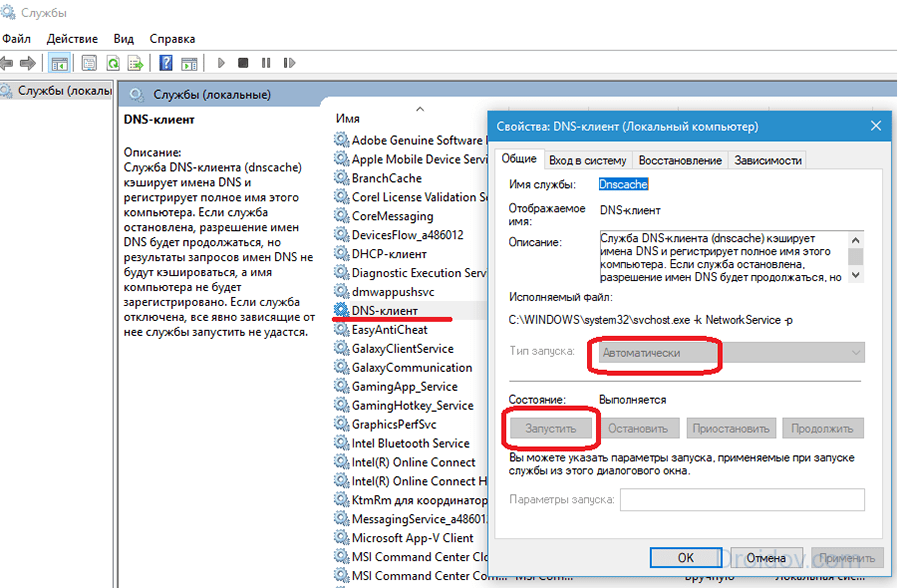
Ако този метод не е помогнал, все още има някои алтернативни решения.
Адреси на DNS сървъри
Този метод за коригиране на грешката с кода "dns_probe_finished_nxdomain" се използва, когато DNS адресът е посочен неправилно. Сега директно за това как да поправя ситуацията.
Съвет. Преди да промените нещо, настройките на самия рутер непременно се проверяват дали има.Необходимо е да извършите следните действия:
- Чрез браузъра отворете главното меню на рутера;
- Изберете раздел с текущата мрежова връзка;
- Повечето доставчици трябва автоматично да получават адреси тук.
За проверка можете да отидете в раздела „Използвайте DNS сървъри“ и да въведете съответните адреси. Тук можете да вземете основния адрес 8.8.8.8 и вторичен 8.8.4.4.
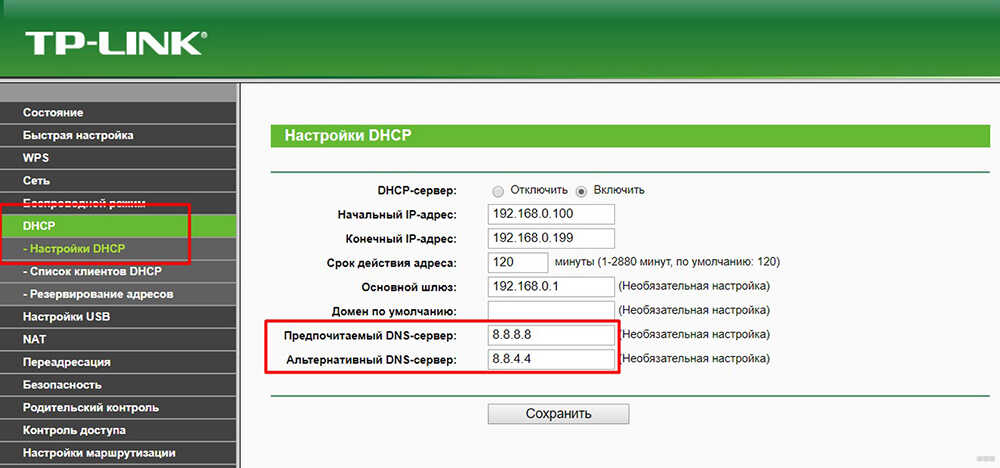
Особеността на тези адреси е, че те са публично достъпни и принадлежат към Google. Следователно, те имат гарантиран кръг -Топъл работа всеки ден и по всяко време.
Има друг вариант. В този случай инструкцията се представя по следния начин:
- Отворете менюто на мрежовия адаптер, можете да кликнете върху Win and S, да въведете думата „Условие“ и оттам отидете в секцията „Състояние на мрежата“;
- След това отидете в секцията с настройките на параметрите на адаптера;
- Прозорецът се отваря, където текущата връзка е посочена в локалната мрежа, натиснете я с десния бутон на мишката и отидете на секцията със свойствата;
- Трябва да има отметка срещу елемента "TCP/IPv4";
- Отидете в неговия раздел „Свойства“;
- Тук, със сигурност, квадратчето ще бъде в точката „Получаване на адреси автоматично“;
- Трябва да преминете към използването на следните сървъри, където са въведени по -рано посочените 8888 и 8844;
- След като запазите всички промени, излезте от това меню и затворете всички прозорци.
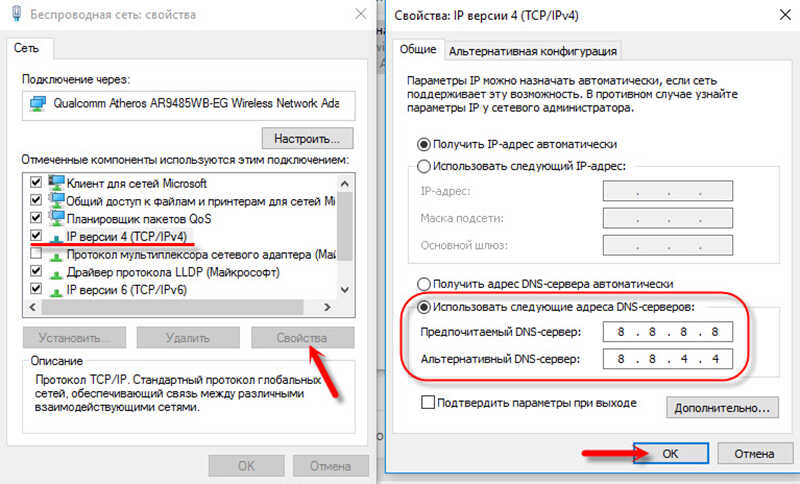
И отново трябва да отворите браузъра, за да проверите дали е възможно да върнете производителността или грешката продължава да ви преследва.
Мрежови настройки
Подобна грешка, която ограничава достъпа до интернет, е малко вероятно да угоди на активния потребител на мрежата. Следователно той естествено иска да се отърве от "dns_probe_finished_nxdomain няма интернет".
Опциите за премахване на проблема все още не са изчерпани. Можете също да пуснете мрежовите настройки. Ако никой от предишните методи не е помогнал, останалата опция е да нулирате конфигурациите на мрежовата карта.
Потребителят ще трябва да направи следното:
- Отворете командния ред;
- Натиснете комбинация от клавиши Win и R;
- В отворения прозорец въведете "CMD";
- След появата на работната зона се предписва командата "ipconfig/flushdns";
- След това, стриктно наблюдавайки последователността, се предписват още 4 екипа;
- Всички те започват с „ipconfig/“;
- След / GO, според поръчката, екипите "Flushdns", "RegisterDns", "Renew" и последният отбор ще бъде "Release".
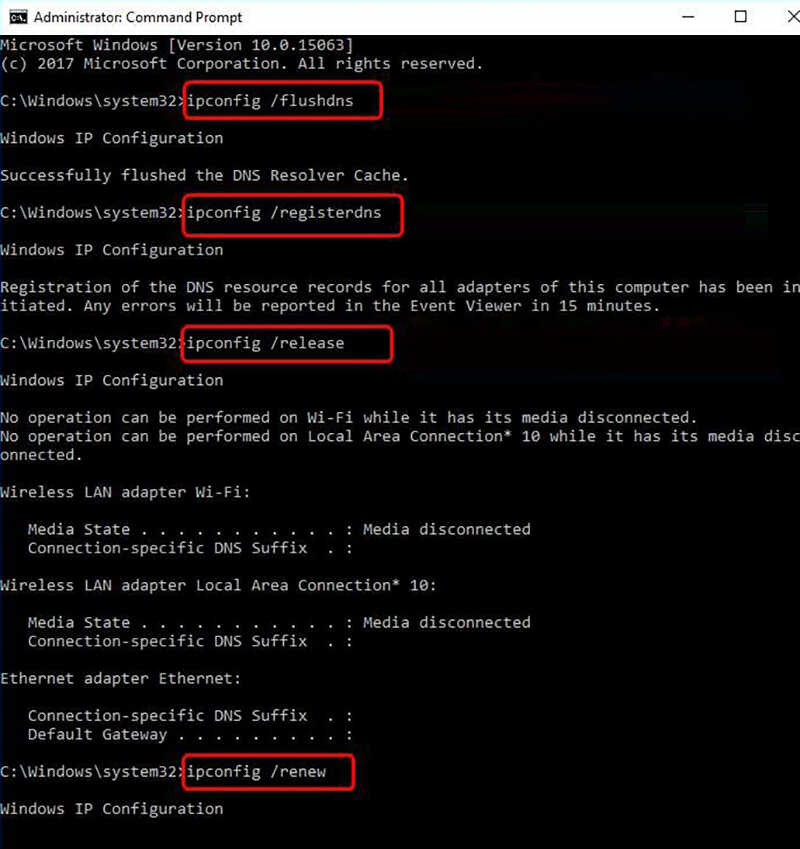
Тези команди ви позволяват да изпуснете текущите настройки на основните. Или стартиране. След като сте направили всичко това, ще трябва да рестартирате напълно компютър.
След рестартиране, в повечето случаи, нищо за себе си, не трябва да правите. Операционната система трябва автоматично да възстанови настройките, като се фокусира върху изискванията и условията на използвания интернет доставчик.
Brandmauzer и Antivirus
Като алтернатива на всички изброени по -рано опции за решаване на проблема, може да бъде банален да изключите междус последователността или да направите някои промени в работата на антивирусния софтуер.
Изключването на защитната стена е доста просто. Трябва да отворите менюто му, отидете в секцията „Референтни параметри“, къде да промените позицията на CheckMarks.
Има параметри за частни и обществени мрежи. И в двата случая се опитайте да прехвърлите отметката в точките "деактивиране". Да, въпреки че това не се препоръчва да се направи, подобни действия поне ще направят ясно дали причината за грешката се крие или не.
Що се отнася до антивирусните програми, след следващите актуализации, те също не винаги реагират адекватно на отварянето на определени страници в интернет. Ако разглежданата грешка е придружена от някои съобщения от антивируса, но не сте имали време да ги забележите и прочетете, опитайте да добавите страница, която не се отваря, към списъка за изключване. Такава функция е на почти всеки антивирусен софтуер.
Важно. Понякога всички изброени действия стават безсмислени. Това се дължи на факта, че тази грешка се случва и поради проблеми от доставчика.Така че бързане да се откаже от настройките не си заслужава. Има голяма вероятност вашият доставчик да е срещнал някои трудности. След като премахнат достъпа си до уеб страницата, тя ще се върне и грешката вече няма да се появи.
Трябва да действате последователно. Първо, по -добре е да се прилагат най -простите методи за премахване на проблема. Ако те не помагат, струва си да преминете към по -сериозни мерки. Освен това няма да е излишно да се свържете с услугата за поддръжка на доставчика и да се изясни дали тази грешка е следствие от грешки от тяхна страна.
- « Начини за търсене на човек по номер на мобилен телефон
- Как да намерите и възстановите счупени пиксели на монитор на лаптоп или компютър »

